Łatwe metody naprawy wstrzymania przesyłania do iCloud


iCloud to prawdopodobnie jeden z najlepszych sposobów, w jaki użytkownicy iPhone'a mogą tworzyć kopie zapasowe swoich ważnych plików online. Daje użytkownikom możliwość przechowywania wiadomości, dokumentów, filmów i kontaktów o rozmiarze do 5 GB za darmo. Poza tym użytkownicy mogą kupić więcej przestrzeni dyskowej.
Chociaż jest to lukratywny sposób przechowywania ważnych rzeczy, wielu użytkowników zgłosiło problem z wstrzymaniem przesyłania do iCloud na swoich iPhone'ach. Ilekroć próbują przechowywać potrzebne im przedmioty, nie są w stanie tego zrobić. Dzieje się tak głównie dlatego, że na dole ekranu pojawia się komunikat wymagający podłączenia urządzenia do prądu, a następnie podłączenia go do sieci.
Może się wydawać, że możesz podłączyć iPhone'a do Wi-Fi, aby rozwiązać problem, ale to nie działa. Gdy tylko spróbujesz ponownie, ten sam komunikat pojawi się ponownie.
Na szczęście nie jest to niemożliwe do naprawienia. Oto kilka dość prostych metod, których możesz użyć, aby naprawić problem z wstrzymaniem przesyłania do iCloud.
1. Rozwiązanie A: Sprawdź swoje połączenie internetowe
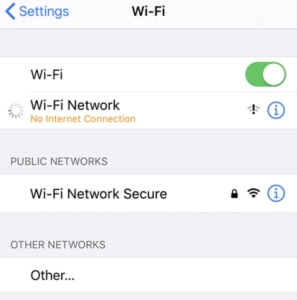
Zanim spróbujesz czegokolwiek innego, powinieneś sprawdzić swoje połączenie internetowe. Pamiętaj, że iCloud wymaga szybkiego i stabilnego połączenia internetowego, aby poprawnie przesłać dane na serwer. Ponieważ nie działa na danych komórkowych, musisz zapewnić połączenie Wi-Fi.
Jeśli masz już połączenie z Wi-Fi, przejdź do ustawień, a następnie zapomnij o tym przed podłączeniem. Możesz nawet spróbować podłączyć go do innego połączenia Wi-Fi.
2. Rozwiązanie B: Uruchom ponownie iPhone'a
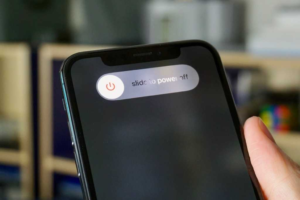
W rzeczywistości ponowne uruchomienie lub ponowne uruchomienie iPhone'a może pomóc naprawić drobne błędy i usterki w interfejsie. Po sprawdzeniu połączenia internetowego możesz spróbować ponownie uruchomić telefon, aby sprawdzić, czy działa. Nie zrobi nic z Twoimi plikami, ale wyczyści dane z pamięci podręcznej używanych aplikacji.
Naciskaj przycisk zasilania, aż zobaczysz menu zasilania z suwakiem.
Po prostu przesuń suwak w prawą stronę, aby wyłączyć urządzenie.
Przed włączeniem urządzenia odczekaj około minuty.
Spróbuj ponownie przesłać do iCloud.
3. Rozwiązanie C: Wyloguj się i zaloguj ponownie do iCloud
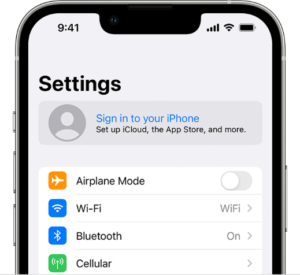
Jeśli problem z wstrzymaniem przesyłania do iCloud nadal występuje, prawdopodobnie przyczyną problemu jest usterka iCloud. Teraz spróbuj usunąć swoje konto iCloud, a następnie zaloguj się na nie ponownie. Być może uda się rozwiązać problem. Oto proste kroki, które należy wykonać:
Przejdź do ustawień, a następnie dotknij swojego zdjęcia profilowego przed wybraniem iCloud
Przewiń w dół, aby zobaczyć opcję wylogowania. Następnie możesz go dotknąć, aby usunąć swoje konto.
Na koniec zaloguj się ponownie na swoje konto iCloud, aby sprawdzić, czy problem został rozwiązany.
4. Rozwiązanie D: Zmień swój plan iCloud
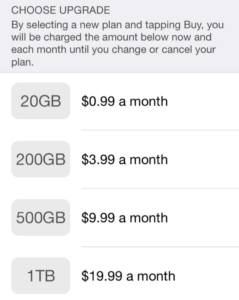
Być może już wiesz, że Apple oferuje tylko 5 GB bezpłatnej przestrzeni dyskowej. W przypadku faktycznego przekroczenia limitu może być konieczne wykupienie nowego planu subskrypcji w celu rozszerzenia przestrzeni dyskowej iCloud. Aby sprawdzić stan miejsca w iCloud, możesz wykonać kilka prostych kroków:
Przejdź do ustawień i sprawdź pasek przechowywania iCloud. Jeśli nie ma wystarczającej ilości miejsca, może być konieczne zwolnienie miejsca lub zakup planu premium, aby kontynuować przesyłanie.
Jeśli miejsce się zapełni, może być konieczne uaktualnienie bieżącego planu, co wystarczy, aby pomóc i rozwiązać problem.
5. Rozwiązanie E: Użyj oprogramowania
Jeśli problem z wstrzymaniem przesyłania do iCloud nadal występuje, rozsądnie byłoby zastosować teraz bardziej wyrafinowaną metodę. Oto niektóre z najlepszych aplikacji, z których możesz korzystać:
Narzędzie Tenorshare ReiBoot
Krok 1: Pobierz Tenorshare ReiBoot i zainstaluj go na swoim laptopie lub komputerze. Użyj kabla Lightning do podłączenia iPhone'a, a program wykryje go automatycznie.

Krok 2: Wybierz standardowy tryb naprawy z głównego ekranu programu.

Krok 3: Aby pobrać pakiet oprogramowania, wyszukaj model swojego telefonu. Możesz nawet rozważyć jego zaimportowanie, jeśli pobrałeś już pakiet oprogramowania sprzętowego, klikając przycisk przeglądania.

Krok 4: Po pobraniu pakietu kliknij standardowy przycisk naprawy. Automatycznie naprawi wszystkie problemy związane z systemem operacyjnym na Twoim iPhonie i obejmuje problem wstrzymania przesyłania do iCloud. Po naprawie Twój iPhone wykryje ponowne uruchomienie i zachowa Twoje dane.

„EaseUS MobiMover

Krok 1: Pobierz oprogramowanie ze strony internetowej i zainstaluj je na swoim komputerze lub laptopie.
Krok 2: Otwórz aplikację i podłącz iPhone'a za pomocą kabla. Aplikacja wykryje urządzenie i będziesz mógł naprawić swój telefon.
Krok 3: Możesz ponownie zainstalować oprogramowanie iOS dla urządzenia, a następnie je zainstalować.
Krok 4: Włącz urządzenie i sprawdź, czy problem z wstrzymaniem przesyłania do iCloud nadal występuje.
„Starzsoft Fixcon
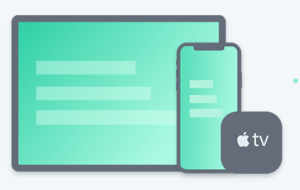
Krok 1: Pobierz i zainstaluj aplikację na swoim komputerze i otwórz ją. Wybierz standardową opcję naprawy z interfejsu.
Krok 2:Â Podłącz iPhone'a do aplikacji i po sprawdzeniu oprogramowania pobierz oprogramowanie.
Krok 3: Po pobraniu pakietu kliknij Kontynuuj, aby naprawić iPhone'a. Cały proces wkrótce się zakończy i wtedy trzeba na niego czekać.
6. Werdykt
Ogólnie rzecz biorąc, nie ma wątpliwości, że problemy z wstrzymaniem przesyłania do iCloud mogą być dość frustrujące. Wielu użytkowników iPhone'a doświadczyło tego raz lub więcej razy. Mimo to możesz wykonać podane kroki, aby rozwiązać problem i bez problemu przesłać wymagane pliki. W tym przewodniku zaoferowaliśmy kilka rozwiązań wraz z instrukcjami krok po kroku dotyczącymi korzystania z różnych aplikacji w celu rozwiązania problemu i naprawy oprogramowania sprzętowego telefonu iPhone.
Mimo wszystko polecamy użyj oprogramowania Tenorshare ReiBoot ponieważ jest to jedna z najbardziej przyjaznych dla użytkownika aplikacji, z jakimi się spotkasz. Nie wspominając o tym, że jest wystarczająco skuteczny, aby szybko i skutecznie rozwiązać napotkany problem, bez żadnego problemu. Oferuje proces jednym kliknięciem, który pomoże Ci zaoszczędzić czas.
Meta opis: Wstrzymanie przesyłania do iCloud jest dość częstym problemem, ale można go łatwo rozwiązać za pomocą kilku prostych metod, takich jak sprawdzenie połączenia internetowego, ponowne uruchomienie iPhone'a lub użycie oprogramowania takiego jak ReiBoot.
